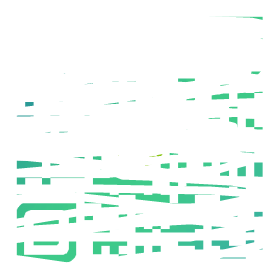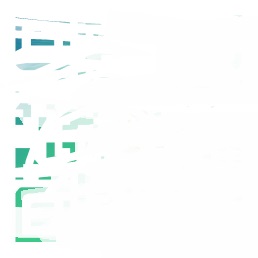一键解锁Windows隐藏的上百种高级电源选项,一键重置电源计划原生状态,自编系统电源管理与修复工具,并提供一个电脑降温降噪计划参考

 sioume:
sioume:
[doge]怎么不顺便说说如何把电源选项快捷键或快捷桌面右键就可随时跟超级赛亚人一样变换节能挂机通宵下载东西,还是全力输出去跑生厂力进程呢?
【回复】微软商店有类似的应用 PowerPlanSwitcher 地穴的电弧:
地穴的电弧:
能研究透windows的真是是大佬,这可比研究linux要难
【回复】回复 @电子二极管 :XP源码是被泄露了WINDOWS VISTA以后更新了内核,所以xp的源码泄露了微软也就没有追究到底
【回复】开源和闭源的当然不一样
【回复】回复 @电子二极管 :研究微软的开发文档而已…这些东西文档里都有写 开枪为你送行:
开枪为你送行:
your system does not support the Simplified Chinese locale,Continueanyway?
程序不能完整支持非简体中文系统,是否继续运行?
Active code page: 65001
我的系统语言是:中文(中华人民共和国)
打开后出现乱码,这个应该如何解决呢?
【回复】从代码页65001而不是936看有可能你开启了默认的UTF8编码,关掉就能解决;
也可能你的系统确实不是中文版系统,只是安装了中文语言包,这个无解,只能重装
【回复】回复 @建议直接关闭评论功能 :没有吧,那个启用全局utf8的选项至今还是beta
【回复】回复 @建议直接关闭评论功能 :没有,一直是GBK936,这个是有兼容性考虑的,默认只能是GBK,因为一些软件的只能支持这个,你调成默认提供UTF8一些老软件马上就会乱码 猫头牌冰棒:
猫头牌冰棒:
这位大神,我是从他讲"系统服务管理“那一期,开始关注他的视频的,可以说那期节目真是神一般的存在。他不仅深入浅出的讲清楚来龙去脉,而且还免费打包给我们程序,方便用户去根据他的讲解自己琢磨,解决了一些困惑以久的win系统问题。up主绝对是个好人,好人一生平安![打call]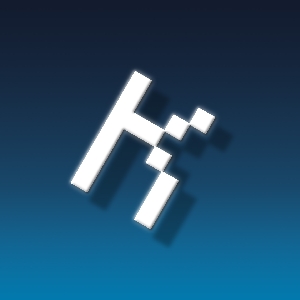 甜咖啡I:
甜咖啡I:
电源计划我实在没感受出区别来,不差的电脑就只用“平衡”了
【回复】折腾这个的人是为了省电的[doge]
【回复】有电池的话其实可以在任务栏通知区域的电池图标那里直接调,插电有三档,不插电有四档。
【回复】平衡和高性能cpu的睿频不一样 子供の日:
子供の日:
感謝,終於有一個可以在台式機上快速切換方案的托盤工具了,但是似乎軟件不支持unicode,主界面在繁體系統裡是亂碼的,連帶影響到切換方案後*號不消失,也就是有幾個*號分不清當前方案是哪個,另外要是切換方案後圖標能變一下就更直觀知道自己在用什麼方案了
【回复】回复 @Demision7° :謝謝,其實我知道有這個方法,不過還是反饋一下吧,不反饋大概不會注意到
【回复】回复 @爱喝牛奶の涛哥 :具體就不清楚了,一般支持unicode的都能顯示的,繁簡不重要,能顯示就行,不過我就提一嘴而已,功能是正常的,而且我一直在用Tray Launcher也能達到切換方案的目的,但沒這個直觀 微白0729:
微白0729:
up前面提到的默认“高性能”与备份“高性能”的区别并不是备份中缺省值的修改,本质上都是利用powercfg备份,也是Windows对电源计划的默认管理工具。备份后的“高性能”再次导入因为新的GUID,系统无法认为这个powercfg和默认的“高性能”是一个东西了。
例如系统默认留的有恢复缺省值的cfg只有1,2,3。而你备份的3号cfg再次导入后已经变成了4号cfg,这时候只需要powercfg /duplicatescheme scheme_GUID 【destination_GUID】就可以再次将你需要的任意cfg修改成任意的GUID,只要不冲突。
【回复】回复 @泻火spitfire :没有最好,只有合不合适,无脑全部拉满可未必好
【回复】回复 @泻火spitfire :所有平台都有区别
【回复】回复 @泻火spitfire : 卓越性能就是全程全部拉满,可能会温度过高导致降频 靓仔的一些事一些情:
靓仔的一些事一些情:
个人设置了4个。玩游戏的时候高性能,从不休眠,不关屏幕。下载的时候节能,不休眠,1分钟关闭屏幕。看剧的时候,平衡,不休眠,不关闭屏幕。办公的时候,平衡,5分钟关屏幕10分钟休眠。[笑哭] 鬼乄:
鬼乄:
一键添加后只有降温降噪,怎么办呀[大哭]
【回复】回复 @comcoco :好像它这个有bug,弄的我处理器管理都没了,我改注册表才改回来[灵魂出窍]
【回复】回复 @DQing777 :https://www.bilibili.com/video/av640660352可以康康
【回复】回复 @DQing777 :[脱单doge]可以自己新建一个名字高性能的,然后调高频率,我现在就这么用的。这个软件也就是这俩模式切换,方便。 左可0528:
左可0528:
大佬,笔记本显卡风扇的转速能控制吗?显卡只要一工作,风扇就是满速转,只有满转速和不转这两个状态。感觉不需要满速啊喂
【回复】回复 @可乐了all :在nvidialnspector点显示超频,把风扇的自动给勾掉,调好转速就点设置风扇。
【回复】有些電腦沒開放調速的接口,只能逆向,所以這種軟件你得看運氣
【回复】兄弟什么电脑啊,可以找对应品牌的攻略 饮茶先啦靓仔:
饮茶先啦靓仔:
电脑硬件配置足够好 这种电源选项的默认平衡和高性能有区别吗?
【回复】會有一定程度的影響,但原則上不會到特別難用的程度。電源選項會影響包括PCIE的效率、USB的供電、無線網卡的性能、CPU的性能等。比如將散熱設為被動的,則可以獲得更安靜的體驗但CPU性能會相對下降,但由於CPU性能足夠好,即使不跑滿也能流暢的執行想執行的任務,那感知就不強。
相比之下,在規格沒那麼好的電腦上,比如在散熱性能較為有限的中低階筆電上讓CPU盡可能多的時間跑滿可能反而會降低性能(因為降頻)。
【回复】有区别,平衡平时频率比较低,待机刚操作的时候需要提升频率,鼠标可能有比较容易忽略的卡顿。持续一段时间后,最高频率也有细微的差别。
【回复】回復 @饮茶先啦靓仔 :影響比較大的主要就只有那個限制CPU使用率的選項,碰過很多人誤設了很低的值,導致神機變拉基[笑哭] 开枪为你送行:
开枪为你送行:
打开提示不能完全支持简体中文系统,出现乱码
【回复】有可能你开启了默认UTF8编码,关掉就能解决,怎么调整百度;
也可能你的系统确实不是中文版系统,只是安装了中文语言包,这个无解,只能重装 Bwrsr:
Bwrsr:
只能添加降温降噪,其他的都添加不了是怎么回事??
【回复】回复 @鬼乄 :老哥最大频率改多少 60236453409_bili:
60236453409_bili:
大佬请问一下,可以添加一个用快捷键切换或者设定模式的功能吗,就可以实现像拯救者的fn+q那样快速切模式了,就不需要去右下角点击,右下角图标太多了已经,部分右下角应用图标收进二级菜单,需要使用的时候不方便,直接显示在右下角一级菜单虽然方便,但是多了又占位置,能够快捷键切换体验会好挺多。
【回复】GitHub有个项目,powerplanswitcher,用的是win+f4,f5切换 电源计划,你可以试一下,我一直用着这个,感觉还可以
【回复】这会出现快捷键冲突或者占用情况
【回复】回复 @咖啡的柠檬 :好的谢谢,我去看一下 子与梦:
子与梦:
请问,我已经勾选了最大/最小处理器状态,但刷新后还是不显示,这是为什么呢?
甚至我尝试了一键勾选所有功能,但依旧没有一个显示的,依旧是电脑默认的那些[笑哭] 良机无限:
良机无限:
为什么我改了之后处理器电源管理选项直接没了
【回复】回复 @黑不溜秋_887 : 解决了,但我已经忘记是怎么折腾的了 凯亚兰斯:
凯亚兰斯:
老师您好,请问win11的3种电源模式:最佳能耗,平衡,最佳性能,可以和电源计划联动吗?比如我切到自定义电源计划1,系统的电源模式也自动切到最佳能耗。切回平衡计划,电源模式也自动切到平衡。
【回复】回复 @QY_100 : 笔记本每个电源计划都有两套设置的,对应仅有电池和已连接电源适配器的两种情况,自己点开电源计划就可以看到,你可以手动将仅有电池的参数调整到跟已连接电源适配器一样就可以,不过笔记本那电池就比较emm
【回复】这个我试过是和插电离电有关联的,插电选平衡,离电选最佳能效,最佳能效没有睿频且维持较低频率 平衡有睿频维持够用频率 最佳性能p核维持最高睿频且e核维持基准频率(我的宏碁电脑是这样的
【回复】WIN11没必要动电源,平衡就是最吊的